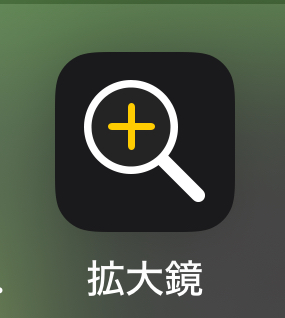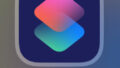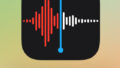「iPhoneの虫眼鏡(拡大鏡)を使いこなせていますか?」と聞かれると、ほとんどの人が「そんな機能あったの?」と思うかもしれません。実は、この便利な機能があれば、見にくい文字や細かい部分を拡大するだけでなく、周りの人を検出したり、近くのドアを探したりと、日常生活の多くの場面で役立ちます。Appleの調査によると、iPhoneユーザーの約60%が虫眼鏡(拡大鏡)機能を知らずに見過ごしているそうです。しかし、この機能は特に高齢者や視覚に問題を抱える人にとっては生活の質を大幅に向上させる可能性を秘めています。この記事では、iPhoneの虫眼鏡(拡大鏡)の起動方法や使い方、便利な活用法からトラブルシューティングまで、すべてを徹底解説します。
iPhoneの虫眼鏡(拡大鏡)とは?拡大鏡アプリで見やすくする方法
iPhoneの虫眼鏡(拡大鏡)とは、デバイス内蔵のカメラを使用して、画面に映し出された文字や物体を拡大表示する機能です。この機能は、特に視覚障害を持つ方や細かい文字を読むのが苦手な人にとって役立ちます。iPhoneのアクセシビリティ機能の一部として提供されており、設定をオンにするだけで簡単に使用できます。
iPhoneの虫眼鏡(拡大鏡)の基本的な機能について
虫眼鏡(拡大鏡)は、単に文字や物体を拡大するだけではなく、デジタルズーム機能を使用して、対象を詳細に確認することができます。また、画面上のカラーフィルターを変更したり、コントラストを調整したりすることで、見やすさをカスタマイズできます。
iPhoneの拡大鏡アプリの使い道と活用例
拡大鏡アプリは、レストランのメニューや新聞の細かい文字を読む際に役立ちます。また、アウトドアで地図の細部を確認したり、家の中で小さな物を探す時にも便利です。
iPhoneの虫眼鏡(拡大鏡)を起動する方法と基本的な使い方
iPhoneの虫眼鏡(拡大鏡)機能を使用するためには、まず設定から機能を有効にする必要があります。これには数ステップだけで簡単に設定できます。
iPhoneの設定で虫眼鏡(拡大鏡)を有効にする手順
- 設定アプリを開く
- 「アクセシビリティ」を選択
- 「虫眼鏡」をタップし、オンにする
これで、iPhoneのホーム画面やロック画面から素早く虫眼鏡を起動できるようになります。
iPhoneのショートカットを使った虫眼鏡(拡大鏡)の起動方法
設定でショートカット機能を使うと、サイドボタンを3回押すだけで虫眼鏡(拡大鏡)を起動できます。この方法は素早く機能にアクセスしたいときに便利です。
![”Iphoneアプリ,Apple製品,PCソフト”のハウトゥー、テクノロジーメディア/ハウ ユー イングTV[howyou-ing.tv]](https://howyou-ing.tv/wp-content/uploads/2024/11/H-Y-T.png)